
Att dra med musen i Excel för att snabbt markera ett block med intilliggande celler är förmodligen det vanligaste sättet att markera mer än en cell i ett kalkylblad. Men det kan finnas tillfällen då cellerna du vill markera inte finns bredvid varandra. När detta inträffar är det möjligt att välja icke-intilliggande celler. Även om det går att välja icke-intilliggande celler enbart med tangentbordet, är det lättare att göra när du använder tangentbordet och musen tillsammans.
Informationen i artikeln gäller Excel-versionerna 2019, 2016, 2013, 2010 och Excel för Mac.
Välj icke-angränsande celler med tangentbord och mus
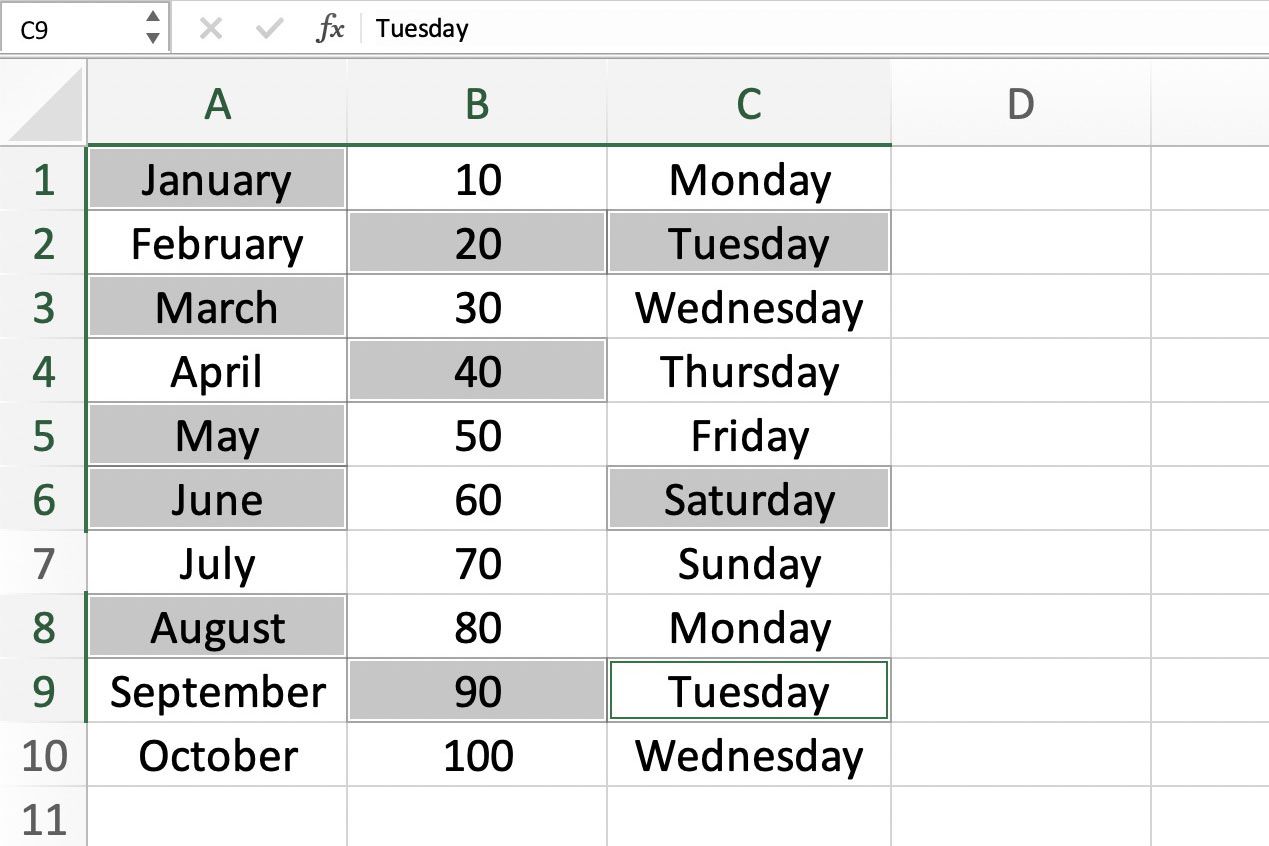
-
Med musen klickar du på den första cellen du vill markera. Denna cell blir den aktiva cellen.
-
Tryck och håll ned Ctrl tangenten på tangentbordet.
-
Klicka på resten av cellerna du vill markera.
-
När de önskade cellerna är markerade släpper du Ctrl nyckel.
-
Klicka inte någon annanstans med muspekaren när du släpper Ctrl eller så tar du bort markeringen från de markerade cellerna.
-
Om du släpper Ctrl för tidigt och vill markera fler celler, tryck och håll ned Ctrl tangenten igen och klicka på ytterligare cell(er).
Använd endast tangentbordet för att markera icke-angränsande celler
Stegen nedan omfattar val av celler med endast tangentbordet.
Använd tangentbordet i utökat läge
För att välja icke-intilliggande celler med endast tangentbordet måste du använda tangentbordet i utökat läge. Utökat läge aktiveras genom att trycka på F8 tangenten på tangentbordet. Du kan stänga av utökat läge genom att trycka på Flytta och F8 tangenterna på tangentbordet tillsammans.
Välj enstaka icke-angränsande celler
-
Flytta cellmarkören till den första cellen du vill markera.
-
Tryck och släpp F8 på tangentbordet för att starta utökat läge och för att markera den första cellen.
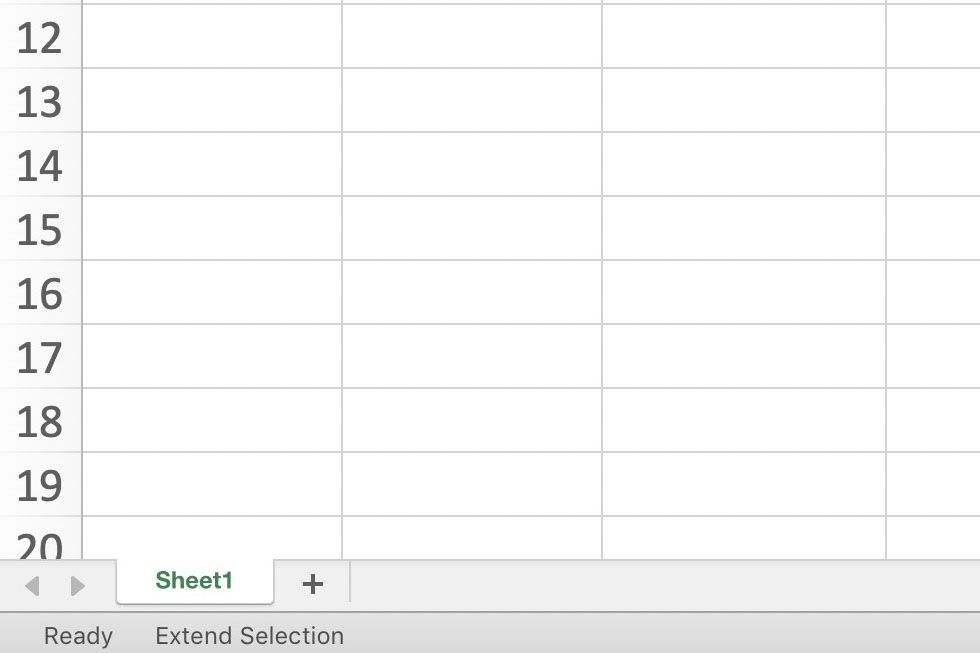
-
Utan att flytta cellmarkören, tryck och släpp Flytta+F8 tangenterna på tangentbordet tillsammans för att stänga av utökat läge.
-
Använd piltangenterna på tangentbordet för att flytta cellmarkören till nästa cell du vill markera. Den första cellen förblir markerad.
-
Med cellmarkören på nästa cell som ska markeras, upprepa steg 2 och 3 ovan.
-
Fortsätt att lägga till celler i det markerade området genom att använda F8 och Flytta+F8 för att starta och stoppa Utökat läge.
Välj Intilliggande och icke-angränsande celler
Följ stegen nedan om intervallet du vill välja innehåller en blandning av intilliggande och individuella celler.
-
Flytta cellmarkören till den första cellen i den grupp av celler du vill markera.
-
Tryck och släpp F8 på tangentbordet för att starta Utökat läge.
-
Använd piltangenterna på tangentbordet för att utöka det markerade området så att det inkluderar alla celler i gruppen.
-
Med alla celler i gruppen markerade trycker du på och släpper Flytta+F8 knappar för att stänga av utökat läge.
-
Använd piltangenterna på tangentbordet för att flytta cellmarkören bort från den markerade gruppen av celler. Den första gruppen av celler förblir markerad.
-
Om det finns fler grupperade celler du vill markera, flytta till den första cellen i gruppen och upprepa steg 2 till 4 ovan.